mysql 8.0.28安装配置方法图文教程(压缩包方式)
MySQL-8.0.28安装及配置(压缩包方式),供大家参考,具体内容如下
1.下载地址(官方)
MySQL :: Download MySQL Community Server
或点击这里下载
注:尽量选择压缩包来安装,exe文件安装过于复杂,还容易弄错;

登入官网下载,解压即可
2.配置环境
复制文件的bin目录:D:\environment\mysql-8.0.28\bin(复制自己文件的目录)

进入环境配置:

在系统变量下的path中添加环境:粘贴刚刚复制的bin路径即可
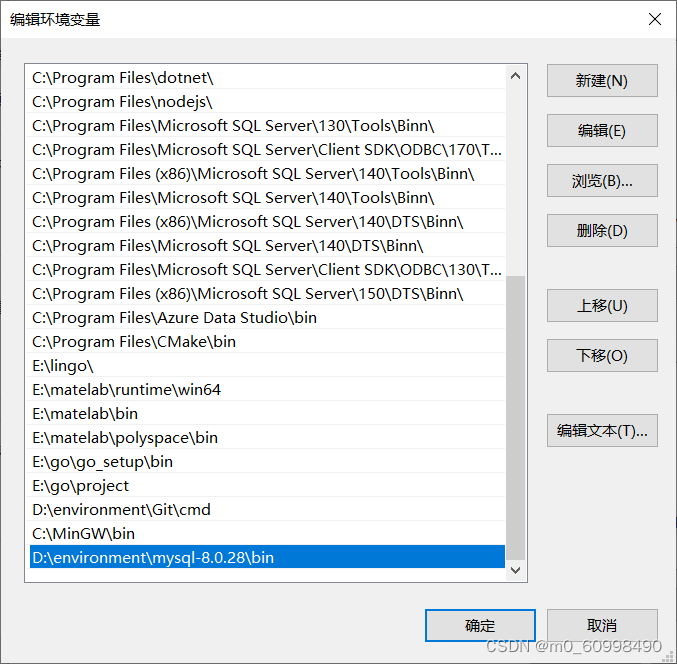
3.打开CMD(管理员模式下)
第一次找不到的如下:


(1)进入MySQL文件的bin文件下:
cd /d D:\environment\mysql-8.0.28\bin
注意进入bin的路径改成自己的路径!

(2)安装MySQL:
mysqld -install

注意:若安装显示的是之前的安装目录(解决办法),则需要将以前的配置删除。路径没有错误的跳过此步!
以前有安装过,显示安装在以前的文件路径,原因是以前的MySQL服务配置过没有删除
1、首先,使用组合键“win+R”运行“services.msc”,进入本地服务窗口;
2、找到MySQL,双击,停止服务;

(3)初始化数据库
mysqld –-initialize-insecure
查看mysql文件夹是否出现data文件夹,有即初始化成功。

(4)启动MySQL,进去修改密码:
net start mysql
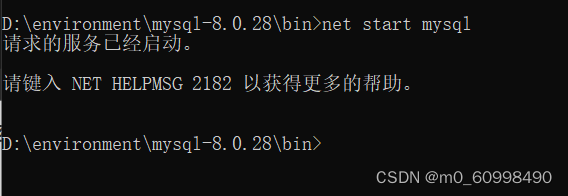
(5)登录:
mysql -u root -p
第一次没有密码,直接回车

(6)设置登录密码为123456
ALTER USER 'root'@'localhost' IDENTIFIED WITH mysql_native_password BY '123456';
(6)刷新一下
flush privileges;
可以正常密码登入了!!!
4.老版本注意
注意:最新版的可以不配置my.ini文件,配了也不会影响,配置内容如下:
my.ini文件配置
[mysqld] basedir=D:\environment\mysql-8.0.28\ datadir=D:\environment\mysql-8.0.28\data\ port=3306 #skip-name-resolve #skip-grant-tables shared-memory
以上就是本文的全部内容,希望对大家的学习有所帮助,也希望大家多多支持我们。
赞 (0)

